Excel में रनिंग टोटल/औसत की गणना कैसे करें?
उदाहरण के लिए, आपके पास एक्सेल में एक बिक्री तालिका है, और आप हर दिन की बिक्री का योग/कुल प्राप्त करना चाहते हैं, आप इसे एक्सेल में कैसे प्राप्त कर सकते हैं? और अगर हर दिन रनिंग औसत की गणना की जाए तो क्या होगा? यह आलेख आपको एक्सेल में रनिंग टोटल और रनिंग औसत की आसानी से गणना करने के लिए सूत्र लागू करने में मार्गदर्शन करेगा।
- एक्सेल में सूत्र के साथ रनिंग योग/कुल या रनिंग औसत की गणना करें
- एक्सेल में पिवट टेबल के साथ चल रहे योग/कुल की गणना करें
Excel में सूत्र के साथ रनिंग SUM या रनिंग औसत की गणना करें
हम एक्सेल में रनिंग योग या रनिंग टोटल की आसानी से गणना करने के लिए एक सूत्र इस प्रकार लागू कर सकते हैं:
1. राशि कॉलम के अलावा, सेल D1 में रनिंग SUM या रनिंग औसत टाइप करें।
2. सूत्र दर्ज करें =SUM($D$3:D3) सेल E3 में, और दबाएँ दर्ज कुंजी।

टिप्स: यदि आपको रनिंग औसत की गणना करने की आवश्यकता है, तो इस सूत्र का उपयोग करें: =औसत($D$3:D3)
3. फॉर्मूला सेल को चयनित रखें, और फॉर्मूला को अन्य सेल पर लागू करने के लिए इसके ऑटोफिल हैंडल को खींचें।
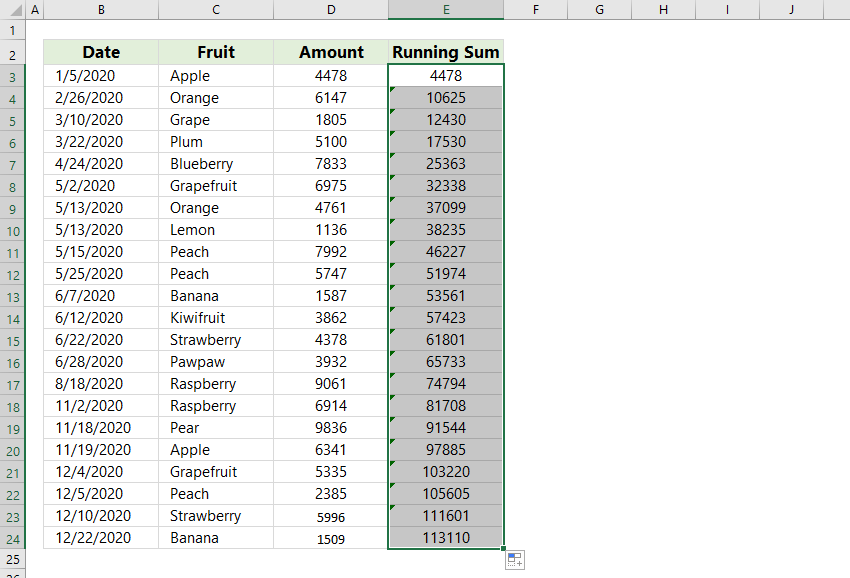
अब आपको विशिष्ट कॉलम में सभी चालू योग/कुल या चल औसत मिलेंगे।
क्लस्टर कॉलम चार्ट के लिए रनिंग सम लाइन और लेबल जोड़ने के लिए एक क्लिक
क्लस्टर कॉलम चार्ट सांख्यिकीय कार्यों में काफी सामान्य और उपयोगी है। अब, Excel के लिए Kutools एक चार्ट टूल जारी करता है - चार्ट में संचयी योग जोड़ें केवल एक क्लिक से क्लस्टर कॉलम चार्ट के लिए संचयी कुल रेखा और सभी संचयी कुल लेबल को शीघ्रता से जोड़ने के लिए!
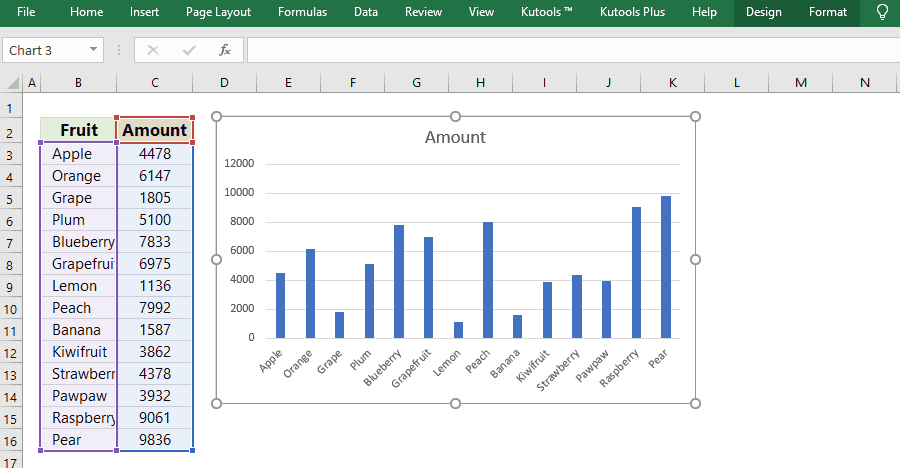
एक्सेल के लिए कुटूल - 300 से अधिक आवश्यक उपकरणों के साथ सुपरचार्ज एक्सेल। बिना किसी क्रेडिट कार्ड की आवश्यकता के पूर्ण-विशेषताओं वाले 30-दिवसीय निःशुल्क परीक्षण का आनंद लें! अब समझे
एक्सेल में पिवट टेबल के साथ रनिंग एसयूएम की गणना करें
उपरोक्त फॉर्मूले के अलावा, हम एक्सेल में पिवट टेबल के साथ रनिंग सम्स या रनिंग टोटल की भी गणना कर सकते हैं। और आप इसे इस प्रकार पूरा कर सकते हैं:
1.मूल तालिका का चयन करें, और फिर क्लिक करें सम्मिलित करें > पिवट तालिका.

2. आरंभिक PivotTable संवाद बॉक्स में, चेक करें मौजूदा वर्कशीट विकल्प, फिर वर्तमान वर्कशीट में पिवट तालिका का पता लगाने के लिए एक सेल का चयन करें पता बॉक्स, और क्लिक करें OK बटन.
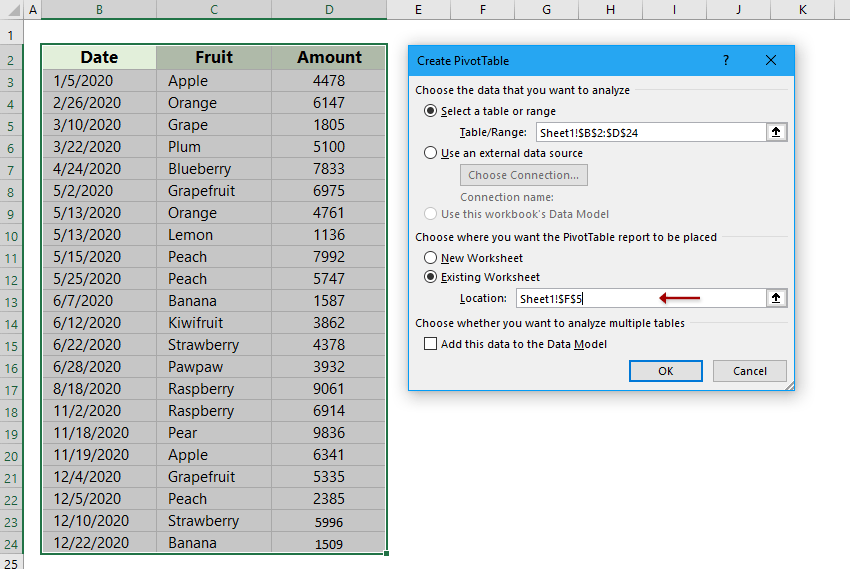
नोट: यदि आप पिवट टेबल को एक नई वर्कशीट में रखना चाहते हैं, तो कृपया जांचें नई वर्कशीट विकल्प.
3. आने वाले PivotTable फ़ील्ड्स फलक में, खींचें तारीख से फ़ील्ड रिपोर्ट में जोड़ने के लिए फ़ील्ड चुनें बॉक्स को पंक्तियाँ बॉक्स, और खींचें मूल्य को फ़ील्ड मान बॉक्स (या आप इन्हें दिखाने के लिए इन दो बक्सों को चेक कर सकते हैं पंक्तियों और मान बक्से)। नीचे स्क्रीन शॉट देखें:

4. राइट क्लिक करें राशि का योग पिवोट टेबल में, और फिर चयन करें मान को इस रूप में दिखाएँ > रनिंग टोटल IN राइट-क्लिक मेनू में। ऊपर स्क्रीनशॉट देखें:
5. पॉपिंग आउट वैल्यूज़ ऐज़ डायलॉग बॉक्स में, क्लिक करें आधार दाखिल बॉक्स खोलें और ड्रॉप डाउन सूची से फ़ाइल निर्दिष्ट करें, और फिर क्लिक करें OK बटन.
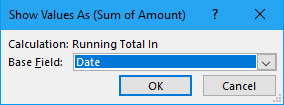
नोट: Excel 2007 में, राइट क्लिक करें राशि का योग पिवोट टेबल में और फिर चयन करें मान फ़ील्ड सेटिंग्स राइट-क्लिक मेनू से; वैल्यू फ़ील्ड सेटिंग डायलॉग बॉक्स में आगे क्लिक करें मान को इस रूप में दिखाएँ टैब पर क्लिक करें मान को इस रूप में दिखाएँ बॉक्स और चयन करें रनिंग टोटल इन ड्रॉप डाउन सूची से, और अंत में क्लिक करें OK बटन। नीचे स्क्रीन शॉट देखें:
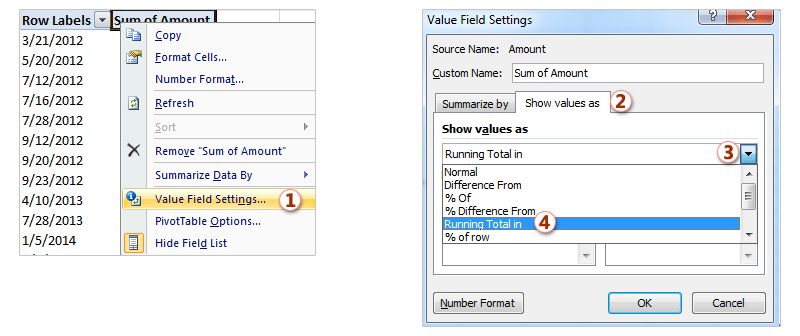
फिर आपको सभी चालू योग या चालू योग एक ही बार में पिवट तालिका में मिल जाएंगे।
संबंधित आलेख:
सर्वोत्तम कार्यालय उत्पादकता उपकरण
एक्सेल के लिए कुटूल के साथ अपने एक्सेल कौशल को सुपरचार्ज करें, और पहले जैसी दक्षता का अनुभव करें। एक्सेल के लिए कुटूल उत्पादकता बढ़ाने और समय बचाने के लिए 300 से अधिक उन्नत सुविधाएँ प्रदान करता है। वह सुविधा प्राप्त करने के लिए यहां क्लिक करें जिसकी आपको सबसे अधिक आवश्यकता है...

ऑफिस टैब ऑफिस में टैब्ड इंटरफ़ेस लाता है, और आपके काम को बहुत आसान बनाता है
- Word, Excel, PowerPoint में टैब्ड संपादन और रीडिंग सक्षम करें, प्रकाशक, एक्सेस, विसियो और प्रोजेक्ट।
- नई विंडो के बजाय एक ही विंडो के नए टैब में एकाधिक दस्तावेज़ खोलें और बनाएं।
- आपकी उत्पादकता 50% बढ़ जाती है, और आपके लिए हर दिन सैकड़ों माउस क्लिक कम हो जाते हैं!
